Entah karena kita sedang mengelola server atau karena kita belum memiliki lingkungan grafis, ada kalanya kita perlu mengetahui semua data jaringan yang dimiliki komputer yang kita hubungkan, berikut saya akan menjelaskan cara mendapatkan data ini.
Alamat IP
Perintah sederhana dapat memberi tahu kita IP kita, maksud saya: ifconfig
ifconfig
Ini akan menunjukkan kepada kita sesuatu seperti ini:
Seperti yang Anda lihat, semua antarmuka jaringan muncul, di baris ke-2 dari setiap antarmuka kita melihat sesuatu seperti: «internet 192.168.1.5»… Inet adalah alamat IP, misalnya, jika saya melakukan a grep memfilter inet Saya hanya dapat menampilkan IP:
sudo ifconfig | grep inet
Ini akan menunjukkan kepada kita IP IPv4 dan IPv6 kita.
MAC
Perintah yang sama memungkinkan kita untuk mengetahui alamat MAC kita, kita dapat melihatnya di baris yang dimulai dengan "ether", kita masih dapat menggunakan grep untuk memfilter eter dan hanya MAC kita yang muncul:
sudo ifconfig | grep ether
DNS server
Untuk mengetahui server DNS kita, kita dapat melihat konten file /etc/resolv.conf:
cat /etc/resolv.conf
Di sana kita akan melihat domain jaringan kita (jika kita memilikinya di LAN) atau IP dari server DNS yang kita gunakan.
Gateway atau Gateway
Mengetahui gateway kami semudah itu, kami akan menggunakan:
ip route show
Kita akan melihat bahwa beberapa baris mungkin muncul, tetapi (umumnya) baris pertama berisi gateway kita di awal, itu adalah baris yang dimulai dengan kegagalan
Bagaimanapun ... jelas Anda dapat menggunakan grep lagi untuk memfilter secara default:
ip route show | grep default
Dan ... menjadi lebih indah kita bisa menggunakan awk untuk hanya menampilkan kolom ke-3, yaitu dari IP:
ip route show | grep default | awk {'print $3'}
Tapi, hei, ini untuk menjelaskan secara detail 😀
Nama Host atau Nama Komputer
Sederhana, sangat sederhana ... jalankan saja: nama host
hostname
Tamat!
Sejauh ini posting berjalan, saya tidak tahu apakah saya memiliki konfigurasi yang tertunda ... jika demikian, bagikan perintah untuk menampilkannya di terminal 😉
Menikmati!
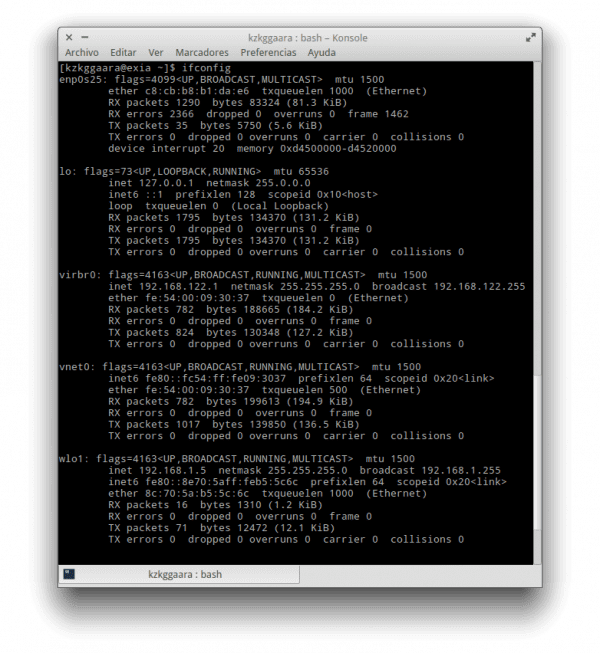
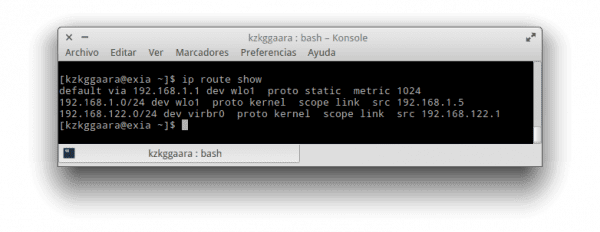
Tidak ada salahnya untuk mengingatnya
Dalam kasus DNS, ini tidak selalu terjadi.
Di Ubuntu atau beberapa turunannya, file '/etc/resolv.conf' berisi 'nameserver 127.0.1.1'
Bagaimana cara menentukan DNS yang dikonfigurasi dalam kasus ini?
Ini terjadi karena sistem menggunakan: / usr / sbin / NetworkManager dan program inilah yang bertanggung jawab untuk memanggil / sbin / dhclient.
Jika Anda ingin melihat semua informasi termasuk nama IP dari nameserver, jalankan saja perintah:
"Nm-alat"
Di Ubunto dan Mint, itu akan menawarkan sesuatu seperti ini:
Alat NetworkManager
Status: terhubung (global)
- Perangkat: eth0 —————————————————————–
Jenis: Wired
Supir: jme
Status: tidak tersedia
Default: tidak
Alamat HW: 00: 90: F5: C0: 32: FC
Kemampuan:
Deteksi Operator: ya
Properti Berkabel
Operator: off
- Perangkat: wlan0 [Auto MOVISTAR_JIJIJI] ——————————————
Ketik: 802.11 WiFi
Driver: rtl8192ce
Status: terhubung
Default: ya
HW Alamat: E0: B9: A5: B3: 08: CA
Kemampuan:
Kecepatan: 72 Mb / s
Wireless Properties
Enkripsi WEP: ya
Enkripsi WPA: ya
Enkripsi WPA2: ya
Titik Akses Nirkabel (* = AP saat ini)
* MOVISTAR_D44A: Infra, F8: 73: 92: 50: D4: 53, Frek 2452 MHz, Laju 54 Mb / s, Kekuatan 40 WPA
Pengaturan IPv4:
Alamat: 192.168.1.37
Awalan: 24 (255.255.255.0)
Gerbang: 192.168.1.1
DNS: 80.58.61.250
DNS: 80.58.61.254
DNS: 193.22.119.22
DNS: 208.67.222.222
Artinya, semua informasi yang ditawarkan oleh perintah di posting ini (dan beberapa lainnya) secara terpisah sekaligus. Untuk mengetahui opsi lain, Anda sudah tahu: «man nm-tool» 🙂
Terlepas dari pesanan:
"Hostname"
"Rute"
# menggali http://www.google.com | grep SERVER
dan itu akan memberi tahu Anda DNS yang digunakan
Pada Ubuntu 15.04 Anda harus menggunakan:
perangkat nmcli acara
karena nm-tool menghilang:
http://askubuntu.com/questions/617067/why-nm-tool-is-no-longer-available-in-ubuntu-15-04
Dear, Saya menginstal Huayra 2.0 dan saya telah memperbarui ke 2.1.
Setidaknya di versi ini, secara default tidak ada perintah "ifconfig", jika tidak, saya menggunakan perintah "ip" untuk melihat status kartu jaringan:
alamat ip
xd men jnbkj kjbkjbk kjbkj kj kj
Bagaimana cara memperbarui perubahan alamat IP server email saya di DNS ISP?